The Google Pixel 7 Pro to jeden z największych hitów 2022 roku. Chociaż ma problemy z oprogramowaniem i niezawodnością, jest to jeden z najlepszych telefonów z aparatem, jakie można dziś kupić, a także ma wyjątkowo mocne inne obszary. Duży, piękny 6,7-calowy wyświetlacz AMOLED ma częstotliwość odświeżania 120 Hz i jest kolorowy i żywy do rozruchu.
Zawartość
- Jak zrobić zrzut ekranu na Google Pixel 7
- Jak znaleźć zrzuty ekranu na Google Pixel 7
- Jak zrobić nagranie ekranu na Google Pixel 7
- Jak znaleźć nagrania ekranu w Google Pixel 7
Polecane filmy
Łatwy
5 minut
Google piksela 7 lub 7 Pro
Ale w dobie komunikacji na duże odległości nie zawsze możesz pokazać komuś swój fizyczny wygląd. Bez problemu; zrzut ekranu pokaże każdemu, na co patrzysz na ekranie! Niezależnie od tego, czy chodzi o zdiagnozowanie problemu technicznego, zabawnego mema czy pogawędkę, oto jak zrobić zrzut ekranu i nagrać ekran na Google Pixel 7 I Pixela 7 Pro.

Jak zrobić zrzut ekranu na Google Pixel 7
Wykonanie zrzutu ekranu jest łatwe, chociaż istnieje kilka bardziej zaawansowanych opcji, z których warto skorzystać, aby uchwycić większą część ekranu lub edytować zrzut ekranu.
Krok 1: Przejdź do ekranu, który chcesz przechwycić.
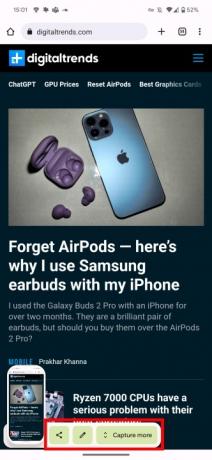


Krok 2: Naciśnij i przytrzymaj Moc I Zwiększ głośność przyciski z boku telefonu. Jeśli zrobisz to dobrze, usłyszysz dźwięk migawki aparatu i zobaczysz fizyczny wygląd zrzutu ekranu.
Z technicznego punktu widzenia to wszystko, czego potrzebujesz, aby zrobić zrzut ekranu, ale jeśli szukasz zaawansowanych opcji, jest jeszcze kilka narzędzi, na które warto zwrócić uwagę. Wszystkie te opcje pojawiają się w etykiecie obok zrzutu ekranu natychmiast po jego zrobieniu, więc działaj szybko, aby je wykorzystać.
Przechwytywanie większej części ekranu
Jeśli ekran przewinie się w dół i chcesz uchwycić więcej, wybierz Uchwyć więcej przycisk. Spowoduje to otwarcie ekranu z wyświetlonym całym ekranem z zaznaczoną aktualnie widoczną sekcją. Aby pokazać więcej na zrzucie ekranu, przeciągnij i zaznacz tyle ekranu, ile potrzebujesz.
Udostępnianie i edytowanie
Spieszysz się z wysłaniem zrzutu ekranu? Po prostu wybierz Udział obok zrzutu ekranu i wybierz aplikację, aby natychmiast wysłać zrzut ekranu.
Lub, jeśli wolisz przyciąć lub w inny sposób edytować zrzut ekranu, stuknij Ołówek ikonę natychmiast po zażyciu. Możesz także przejść do swojego Zdjęcia app i edytuj go stamtąd. W następnej sekcji powiemy Ci, jak znaleźć zrzuty ekranu.
Powiązany
- Jak zainstalować Sklep Google Play na tablecie Amazon Fire
- Szukasz taniego telefonu? Google Pixel 6a jest dziś tańszy o 100 USD
- To bez wątpienia najlepsza oferta Google Pixel 7 Prime Day
Jak znaleźć zrzuty ekranu na Google Pixel 7
Robienie zrzutów ekranu nic nie znaczy, jeśli nie możesz ich znaleźć. Na szczęście jest to również łatwe do zrobienia.
Krok 1: Udaj się do swojego Zdjęcia aplikacja.
Krok 2: Wybierać Biblioteka.
Krok 3: Wybierz Zrzuty ekranu teczka.
Jak zrobić nagranie ekranu na Google Pixel 7
Jeśli obraz jest wart tysiąca słów, wyobraź sobie, ile słów wart jest film. Nagranie ekranu może być bardziej przydatne niż zwykły zrzut ekranu, dlatego też warto wiedzieć, jak go wykonać.
Krok 1: Rozwiń obszar powiadomień u góry Pixela 7. Pociągnij go ponownie, aby uzyskać dostęp do Szybka akcja kafelki i przesuń palcem w lewo.

Krok 2: Wybierać Zrzut ekranu.
Krok 3: Wybierz, czy chcesz Nagrać dźwięk Lub Pokaż dotknięcia na ekranie, a następnie uderz Początek aby rozpocząć nagrywanie.
Krok 4: Na pasku powiadomień rozpocznie się odliczanie, a czerwona ikona nagrywania będzie oznaczać, że film jest nagrywany.
Krok 5: Aby zatrzymać nagrywanie, pociągnij w dół obszar powiadomień i naciśnij Zatrzymywać się.
Jak znaleźć nagrania ekranu w Google Pixel 7
Po znalezieniu nagrania ekranu możesz je edytować lub udostępnić. Oto jak je znaleźć.
Krok 1: Otwórz swoje Zdjęcia aplikacja.
Krok 2: Zmierzać do Biblioteka, a następnie przejdź do *Filmy.
Mając na uwadze te wskazówki, staniesz się profesjonalistą w zakresie zrzutów ekranu i nagrywania ekranu Pixela 7! Niezależnie od tego, czy chcesz podzielić się zabawnym memem, czy też zdalnie pomóc krewnemu w rozwiązaniu problemu technicznego, zrzuty ekranu i zapisy ekranu mogą być niewiarygodnie pomocny.
Zalecenia redaktorów
- Zdobądź Google Pixel 7 w tej samej cenie co Google Pixel 7a już dziś
- Jak drukować ze smartfona lub tabletu z systemem Android
- Google Pixel Watch nigdy nie był tańszy niż w Prime Day
- Jak zamienić Live Photo w wideo na swoim iPhonie
- Przyszłe telefony Google Pixel właśnie otrzymały złe wieści
Ulepsz swój styl życiaTrendy cyfrowe pomagają czytelnikom śledzić szybko zmieniający się świat technologii dzięki najnowszym wiadomościom, zabawnym recenzjom produktów, wnikliwym artykułom redakcyjnym i jedynym w swoim rodzaju zapowiedziom.



